Chybná aktivace systému Windows 0x80072F8F se obvykle vyskytuje při aktivaci systému Windows 7 nebo Windows Vista. Příčinou chyby může být nesprávné nastavení data a času v systému nebo jiné důvody. Chcete-li chybu opravit, můžete v systému správně obnovit datum a čas.
V následujícím článku vás správce sítě provede několika způsoby opravy této chyby.
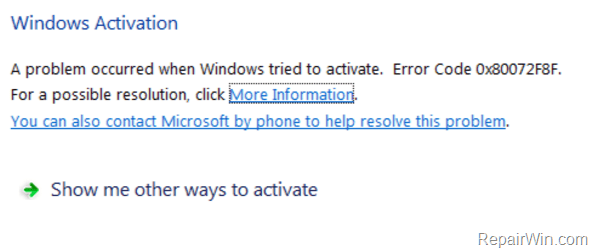
Zkontrolujte nastavení data a času v počítačích se systémem Windows
Nejprve se ujistěte, že:
1. Nastavte datum a čas v systému Windows. V systému BIOS: Nastavili jste správné datum, čas a rok.
2. V systému Windows: V počítači s operačním systémem Windows nastavte správné datum, čas a rok: Nastavte správné datum, čas, rok a časové pásmo. Pokud nastavení není správné, obnovte datum a čas a restartujte počítač.
Po spuštění počítače zkuste znovu aktivovat systém Windows. Pokud se chyba aktivace 0x80072F8F stále vyskytuje, můžete použít další řešení k jejímu odstranění.
Změňte klíč registru MediaBootInstall z 1 na 0
1. V případě, že se chyba aktivace 0x80072F8F stále vyskytuje, můžete použít další řešení k jejímu odstranění. Stisknutím kombinace kláves Windows + R otevřete okno příkazu Spustit.

2. Do okna příkazu Spustit zadejte regedit a stisknutím klávesy Enter nebo kliknutím na tlačítko OK otevřete okno Editor registru.
3. Stiskněte klávesu R a klikněte na tlačítko OK. V okně Editor registru přejděte na klíč:
HKEY_LOCAL_MACHINE / Software / Microsoft / Windows / CurrentVersion / Setup / OOBE
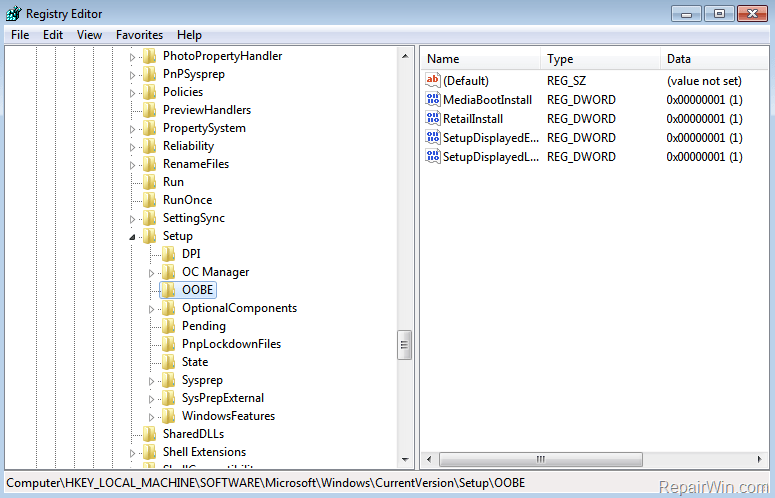
4. V pravém podokně dvakrát klikněte na hodnotu MediaBootInstall REG_DWORD , a poté změňte hodnotu v datovém rámci Value (Hodnota) z 1 na 0.
5. V pravém podokně dvakrát klikněte na hodnotu MediaBootInstall REG_DWORD. Kliknutím na tlačítko OK zavřete okno Editoru registru.
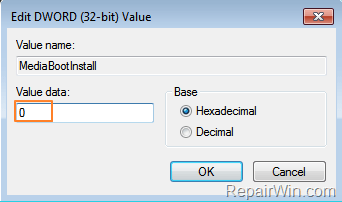
6. Otevřete Příkazový řádek pod správcem pomocí:
– Klikněte na tlačítko Start => Všechny programy => Příslušenství.
– Klikněte pravým tlačítkem myši na Příkazový řádek a vyberte možnost Spustit jako správce.

7. V okně Příkazového řádku tam zadejte slmgr / rearm a stiskněte Enter.

8. Klikněte na tlačítko OK při zobrazení zprávy ‚ Příkaz úspěšně dokončen ‚ a poté restartujte systém. Pokud je vyžadováno zadání produktového klíče, zadejte produktový klíč pro aktivaci systému Windows.
9. V případě, že je vyžadováno zadání produktového klíče, zadejte produktový klíč pro aktivaci systému Windows. Po dokončení spouštění počítače zkuste počítač se systémem Windows aktivovat znovu.
Aktivace systému Windows pomocí telefonu
Pokud použití výše uvedených řešení selže, je posledním řešením použít k aktivaci systému Windows telefon.
Přečtěte si některé z následujících článků:
- Jak změnit výchozí písmo v systému Windows 10
- Průvodce rychlou opravou chyby „Nedostupné spouštěcí zařízení“ v systémech Windows 10/8/7 a Windows Vista
- Rychlá oprava chyby počítače Windows 10/8/7 havaruje, nouzový režim nelze opustit
Přeji hodně štěstí!
.